Enklere oppretting av åpningssaldoer for varesporet beholdning
Viktig
Dette innholdet er arkivert og oppdateres ikke. Gå til Hva er nytt og planlagt for Dynamics 365 Business Central for den nyeste dokumentasjonen. Gå til Lanseringsplaner for Dynamics 365, Power Platform og Cloud for Industry for å finne de nyeste lanseringsplanene.
| Aktivert for | Offentlig forhåndsversjon | Tilgjengelig |
|---|---|---|
| Brukere, automatisk |  1. mars 2023 1. mars 2023 |
 1. april 2023 1. april 2023 |
Forretningsverdi
Virksomheter kan enkelt flytte lageret de sporer med serie- og partinumre, til Business Central.
Funksjonsdetaljer
Etter hvert som flyten av varer i dagens forsyningskjede blir mer kompleks, blir det enda viktigere for virksomheter å kunne holde rede på varene. Overvåking av en vares transaksjonsflyt er for eksempel et juridisk krav innen medisinske og kjemiske forsyningsindustrier. Andre virksomheter ønsker kanskje å overvåke produkter med garantier eller utløpsdatoer av hensyn til kundeservice.
I denne lanseringsbølgen har vi forenklet de første trinnene, for eksempel oppretting av åpningssaldoer for varer der varesporing er nødvendig. Fordi du kan velge forskjellige lagerkonfigurasjoner, er det to nye alternativer:
- Du kan aktivere spesifikke partier på siden Varejournal for å la folk legge inn serie-, parti- og pakkedata direkte på kladdelinjer.
- For steder der vekslebryteren Bruk Lagerstyring er slått på, kan du bruke siden Lagervareopptellingskladd til å gjøre alle varesporingsfelter tilgjengelige. Feltene som er tilgjengelige, inkluderer nå feltene Garantidato og Utløpsdato.
Varejournal
Søk etter siden Varekladder, og velg deretter den relaterte koblingen.
Velg feltet Navn for å åpne en liste over varekladdpartier.
Velg Ny for å opprette et nytt parti, og slå deretter på vekslebryteren Varesporing på linjer.
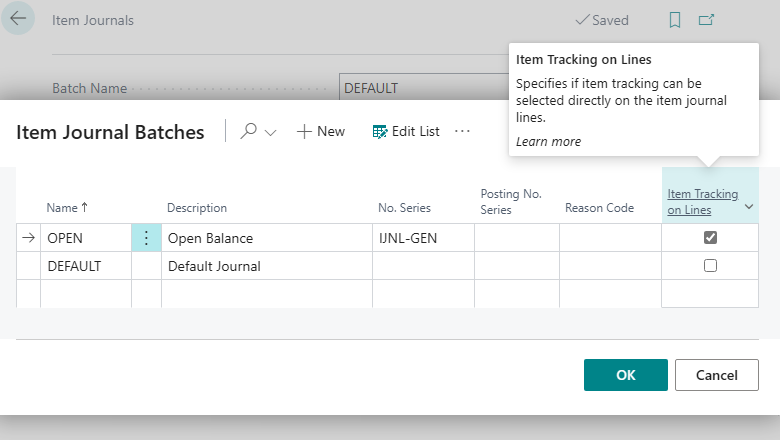
Velg OK for å velge partier du opprettet.
Fyll ut feltene på varekladdlinjen etter behov. Legg merke til at feltene Partinr., Serienr., Utløpsdato, Garantidato og Pakkenr. er tilgjengelige (hvis funksjonen er aktivert).
Velg handlingen Bokfør for å justere lageret.
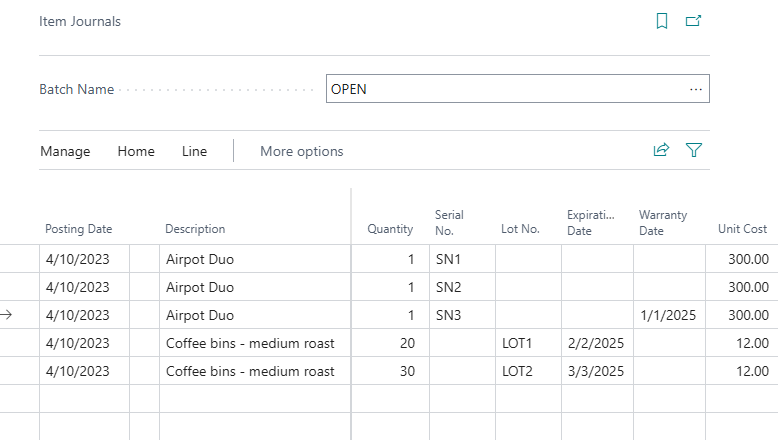
Obs!
Business Central utfører noen få mindre valideringer når du angir eller importerer data. En mer omfattende kontroll skjer når du bokfører eller overfører data fra kladdelinjer til varesporingsvinduet. Det siste skjer automatisk når du åpner varesporingsvinduet fra varekladdlinjen eller hvis du velger handlingen Oppdater varesporingslinjer.
Lagervareopptellingskladder for lokasjoner der lagerstyring er slått på
- Søk etter siden Lagervareopptellingskladd, og velg deretter den relaterte koblingen.
- Fyll ut feltene på varekladdlinjen etter behov. Legg merke til at feltene Partinr., Serienr., Utløpsdato, Garantidato og Pakkenr. er tilgjengelige (hvis funksjonen er aktivert).
- Velg handlingen Registrer for å gjøre lagerjusteringene. Husk at du må synkronisere de justerte lagerpostene med de relaterte varepostene. Hvis du vil finne ut mer, kan du gå til Synkroniser de justerte lagerpostene.
![]()
For masseimport kan du bruke konfigurasjonspakker til å importere data til kladdene.
Du kan ikke bruke Rediger i Excel til å opprette kladdelinjer med sporingsinformasjon.
Fortell oss hva du synes
Hjelp oss å forbedre Dynamics 365 Business Central ved å diskutere og komme med forslag og gi tilbakemelding. Bruk forumet på https://aka.ms/bcideas.
Takk for forslaget
Takk for at du sendte inn dette forslaget. Vi lyttet til forslaget ditt, sammen med kommentarer og stemmer, for å finne ut hva vi skulle legge til i produktveikartet vårt.
Se også
Konfigurer varesporing med serie-, parti- og pakkenumre (docs)